Во текот на изминатите неколку години, Google Sheets се етаблира како една од најразновидните алатки за анализа на податоци на пазарот. Од управување со лични финансии до создавање детални графикони и графикони за деловна анализа, Google Sheets може да направи се.
Една карактеристика што корисниците често ја занемаруваат е вградувањето на тековниот датум во табеларни пресметки. Додавањето на тековниот датум на Google Sheets може да ви помогне да ги следите промените, задоцнетите задачи, па дури и да вршите пресметки поврзани со времето.
Во оваа статија, детално ги разгледуваме начините на кои можете да го користите тековниот датум во Google Sheets за да го насочите вашиот работен тек, да ги подобрите вашите табели и да останете на врвот на задачите чувствителни на време.
Денешната објава во Google Sheets
Функцијата Today е програмирана да го враќа денешниот датум на вашата табела. Најдобро од сè, се ажурира автоматски секогаш кога ќе се пресметува листот, така што не мора рачно да го менувате датумот секогаш кога повторно ќе го отворите вашиот бизнис.
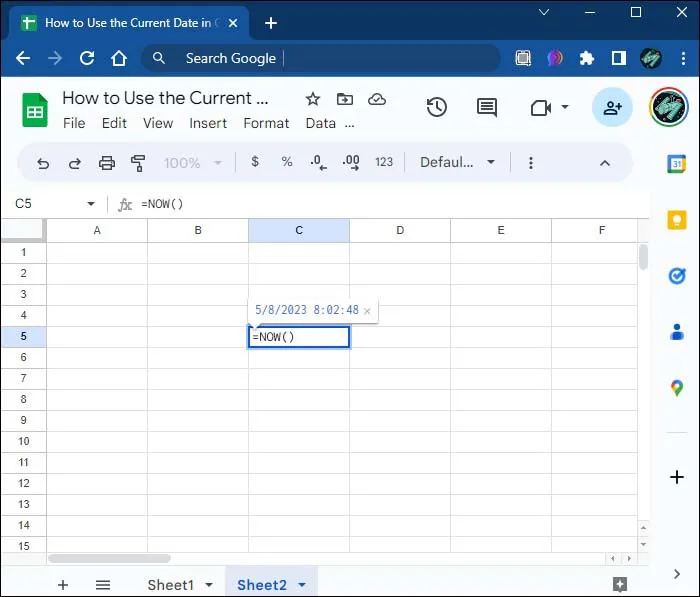
За разлика од повеќето функции на Google Sheets, функцијата Today не бара сложени аргументи. Се што ви треба е да внесете "= денес ()во ќелијата од интерес. Ајде да погледнеме некои апликации на оваа функционалност за да помогнеме да разбереме како можете да ја користите во вашите табели.
Следење на рокови
Да речеме дека сте навеле различни проекти во вашата табела каде што секој проект има свој краен рок. На пример, да претпоставиме дека крајниот рок за проектот А е во ќелијата А1. За да го пресметате бројот на денови што остануваат до крајниот рок, ќе треба да ја внесете следнава формула во соодветната ќелија:
"= A1 - Денес ()"
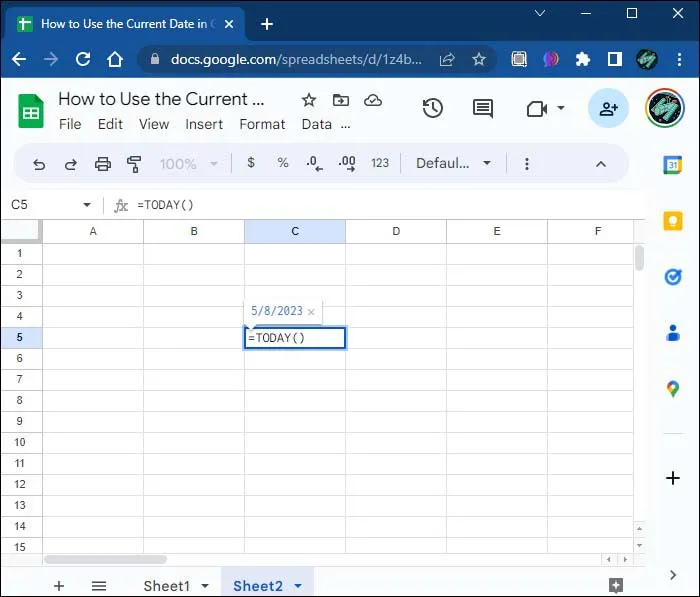
Оваа формула ќе ви го даде точниот број на денови помеѓу тековниот ден и крајниот рок. И како и со сите формули на Google Sheets, не мора да ги внесувате овие информации во секоја ќелија ако вашите рокови се во една колона. Едноставно поставете го курсорот во долниот десен агол на првата ќелија и потоа повлечете ја рачката за полнење надолу.
Истакнете ги задоцнетите задачи
Функцијата Today добро функционира со други формули и упатства за условно форматирање.
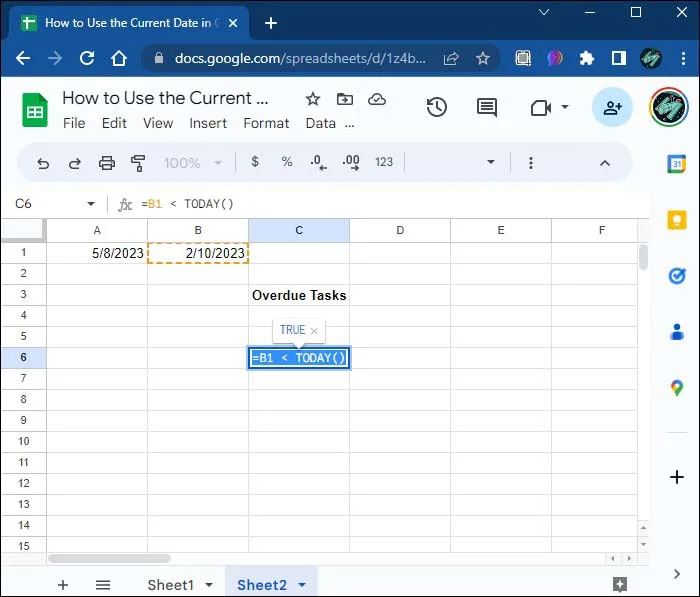
На пример, да претпоставиме дека ја пополнувате колоната Б со датумот на доспевање за секој проект. Користејќи ја функцијата Денес заедно со условно форматирање, можете да креирате нова колона „Доцна“ која ги истакнува сите проекти чиј датум на доспевање е порано од тековниот датум.
Претпоставувајќи дека првиот датум на доспевање е во ќелијата Б1, еве ја формулата што ќе ви треба за да одредите дали соодветниот проект е доспеан или не:
"= B1 < денес()"
Пресметка на возраст
Да претпоставиме дека имате список на поединци и нивните датуми на раѓање и сакате да креирате колона што ја покажува нивната возраст од денес. За цели на илустрација, да речеме дека датумот на раѓање на првото име во списокот е во ќелијата Б2. Со следнава формула, можете лесно да ги генерирате потребните податоци:
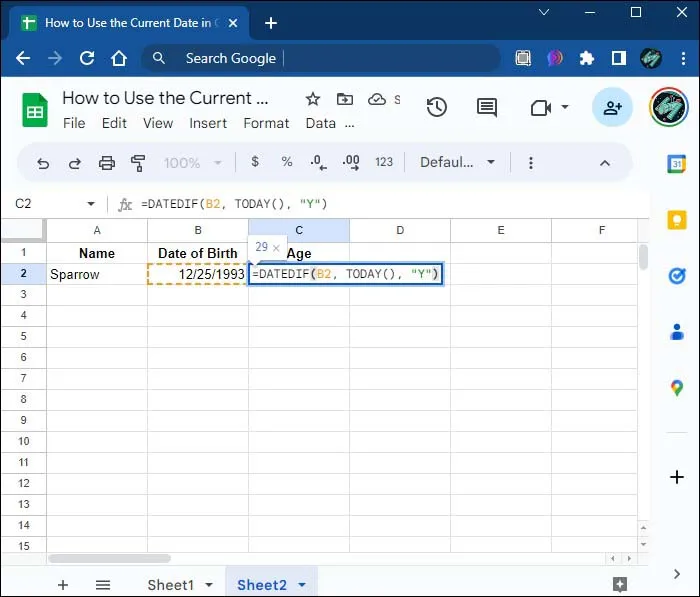
"=DATEDIF(A2, ДЕНЕС()), „Y“)"
Оваа формула ќе ја врати разликата помеѓу тековниот датум и датумот на раѓање во години.
На пример, да претпоставиме дека датумот на раѓање во ќелијата Б2 е 15 година, а тековниот датум е 09 година. Примената на горната формула ја враќа возраста како 1990. Како и со сите други случаи каде што се користи функцијата ден, возраста автоматски ќе се ажурира како што се менува тековниот датум. Ова значи дека колоната за возраст во вашиот документ секогаш ќе биде точна.
Следете го последниот ден од месецот
Сега, размислете за малку поинакво сценарио каде што ве интересира последниот ден од месецот за тековниот датум. Комбинацијата на функцијата DAY и функцијата EOMONTH ви овозможува речиси веднаш да го пресметате датумот на завршување на тековниот месец. Овој сет, исто така, доаѓа со опционално поместување за поставување на бројот на месеци за одење напред или назад.
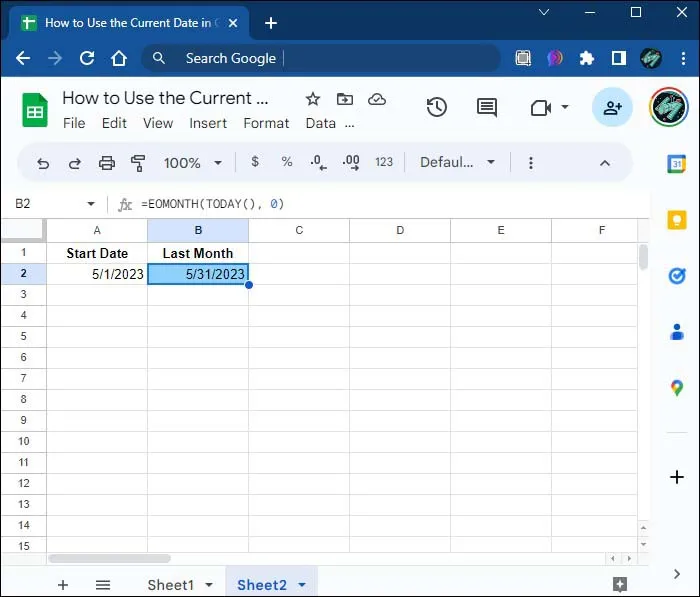
Клучно, функцијата комбинира два аргументи:
"= ЕОМЕСЕЦ(ДЕНЕС(), месец)"
Ако се прашувате како да ја интерпретирате функцијата, еве краток преглед:
- „Start_Date“: Овој дел го прикажува тековниот датум.
- „Месеци“: Ова е бројот на месеци пред или по тековниот датум за кој го сакате последниот ден. Позитивната вредност ќе се движи напред со текот на времето, а негативната вредност се движи наназад.
Ајде брзо да погледнеме во некои имплементации на функцијата EOMONTH заедно со постоечката функција за датум:
Најдете го последниот ден од следниот месец
За да го пронајдете последниот ден од следниот месец од тековниот датум, треба да користите позитивна вредност за аргументот за месецот:
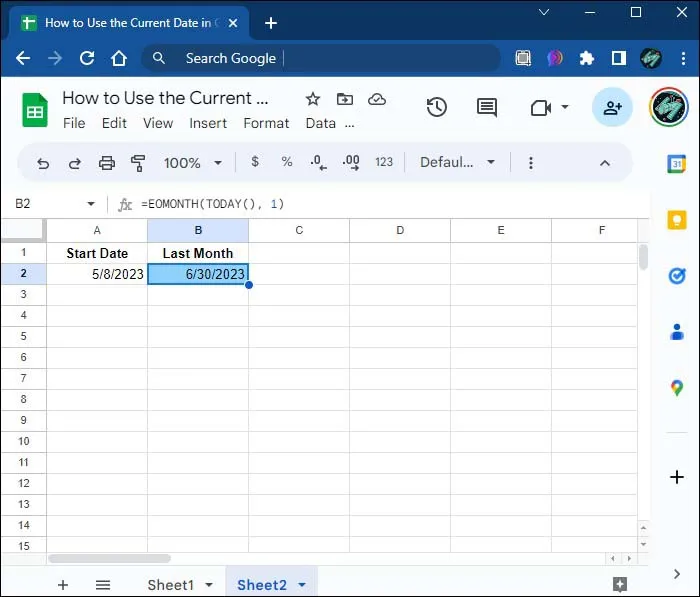
"= ЕОМЕСЕЦ (ДЕНЕС()), 1)"
Под претпоставка дека денешниот датум е 08 мај 2023 година, оваа формула ќе се врати на 30 јуни 2023 година, што е последниот ден од следниот месец.
Најдете го последниот ден од тековниот квартал
Доколку сакате да го пронајдете последниот ден од тековниот квартал, можете да користите комбинација од функциите EOMONTH и DODAY со функцијата TALANING:
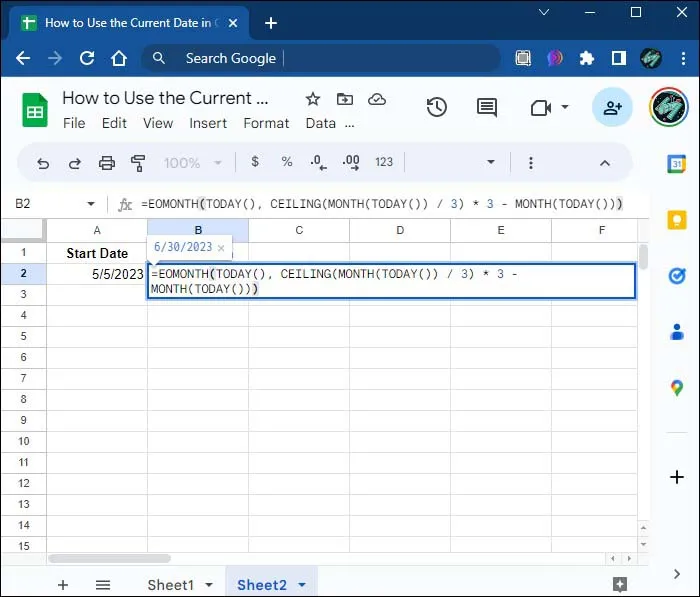
"= ЕОМЕСЕЦ(ДЕНЕС()), плафон(МЕСЕЦ(ДЕНЕС()))/3) * 3 – МЕСЕЦ(ДЕНЕС()))"
Ако денешниот датум е 08 мај 2023 година, оваа формула се враќа на 30 јуни 2023 година, што е последниот ден од тековниот квартал (мај-јуни).
Најдете го последниот ден од фискалната година
Да претпоставиме дека фискалната година завршува на 31 март, а вие сакате да го најдете последниот ден од тековната фискална година. Можете да ја користите функцијата EOMONTH(ДЕНЕС(), месец) вака:
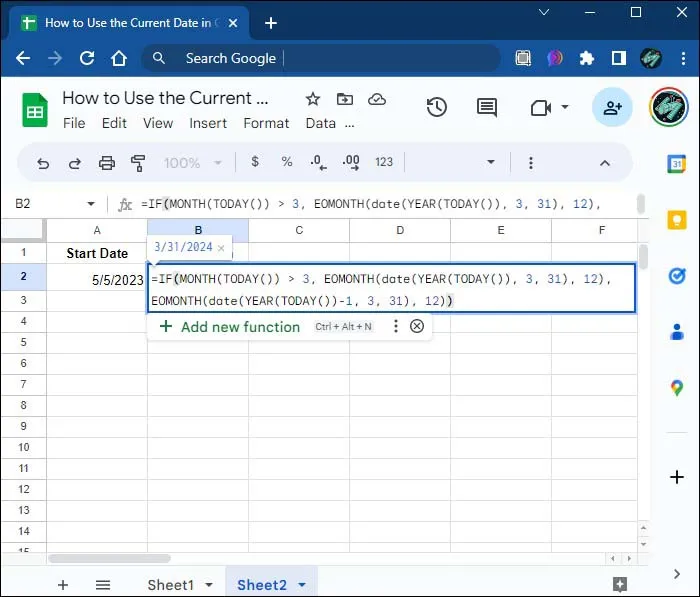
„=ако (МЕСЕЦ(ДЕНЕС()) > 3, ЕОМЕСЕЦ(датум(ГОДИНА(ДЕНЕС())), 3, 31), 12), ЕОМЕСЕЦ(датум(ГОДИНА(ДЕНЕС())) – 1, 3, 31), 12))"
Повторно, користејќи го 08 мај 2023 година како тековен датум, горната формула ќе го врати 31 март 2024 година како последен ден од тековната фискална година.
Сега функционалност во Google Sheets
Размислете за ситуација кога треба да го следите тековниот датум и време, на пример, кога го следите времето на истекување на високо расипливо добро, како што е лебот. Во овој случај, ќе ви треба формула која ги враќа тековниот датум и време. Функцијата Now го прави токму тоа.
За да го користите, само внесете ја следнава формула во потребната ќелија:
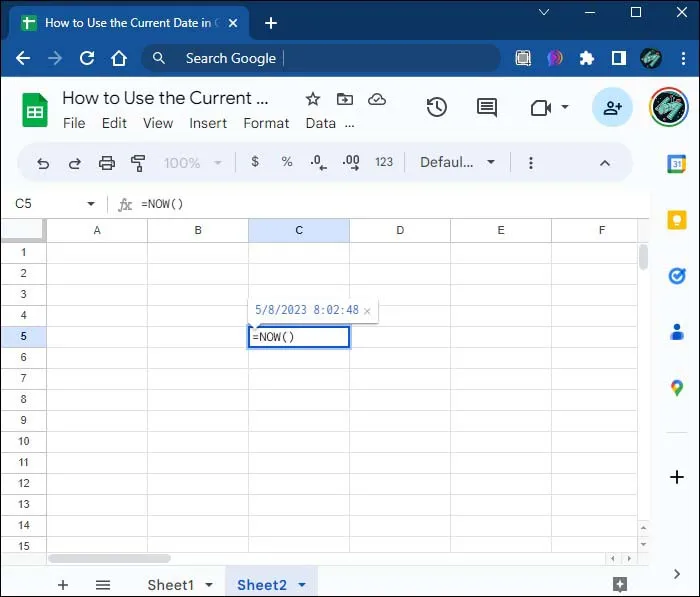
"= сега ()"
Опциите се бесконечни
Користењето на тековниот датум во вашите табели доаѓа со бескрајни опции. Можете да закажете рокови, да ја пресметате возраста, па дури и да ги потенцирате задоцнетите задачи.
Можеби најважното нешто што треба да се запамети е дека функциите ДЕНЕС и СЕГА се променливи функции, што значи дека тие повторно пресметуваат секој пат кога хартијата повторно пресметува. Со други зборови, посочените датуми и времиња ќе продолжат да се менуваат како што се ажурира табеларната табела. Ако сакате фиксен датум, можете да го внесете рачно или да ја користите кратенката „Ctrl +;“ за да го вметнете тековниот датум и „Ctrl + Shift + ;“ за да го внесете тековното време.
Дали сте се обиделе да примените некоја од овие корисни формули на вашите табели? Слободно споделете го вашето искуство со другите корисници на Google Sheets во коментарите.









